Upravljanje fotoaparatom putem preglednika
- Konfiguriranje postavki veze za Browser Remote
- Prikaz značajke Browser Remote
- Pretraživanje snimaka
- Daljinsko snimanje
- Registriranje IPTC podataka
- Konfiguriranje postavki FTP poslužitelja
- Sastavljanje i registriranje opisa
S pomoću preglednika možete pregledavati i spremati snimke s fotoaparata, snimati daljinski i obavljati druge postupke na računalu ili pametnom telefonu.
Oprez
- Sljedeće postupke nije moguće izvoditi kad je preklopka za Live View snimanje / snimanje videozapisa na fotoaparatu podešena na
.
- Gledanje snimaka
- Registriranje IPCT podataka
- Podešavanje postavki FTP poslužitelja
- Sastavljanje i registriranje opisa
Konfiguriranje postavki veze za Browser Remote
Ove su upute nastavak dijela Konfiguriranje postavki komunikacijske funkcije.
Unesite ime za prijavu i zaporku za pristup fotoaparatu s računala. Ime za prijavu i zaporka koje navedete ovdje koriste se pri povezivanju s fotoaparatom.
-
Odaberite [Full control] ili [Browser *].
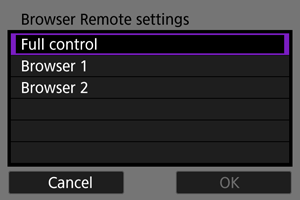
- Browser Remote omogućuje pristup fotoaparatu korisnicima na najviše tri računala odjednom.
- [Full control] račun omogućuje uporabu svih značajke aplikacije Browser Remote. Taj je račun dostupan samo na jednom računalu.
- Račun [Browser *] ograničen je na pregledavanje snimaka na fotoaparatu i njihovo spremanje na računalo. Taj je račun dostupan na dva računala.
-
Podesite [Login name] ili [Password].

-
Odaberite [OK].
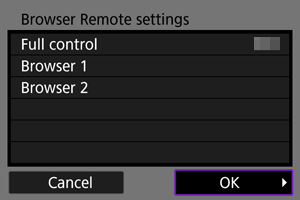
-
Odaberite [OK].
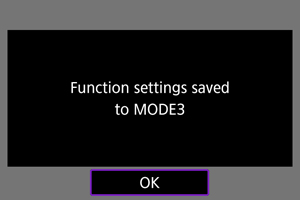
-
Odaberite [OK].
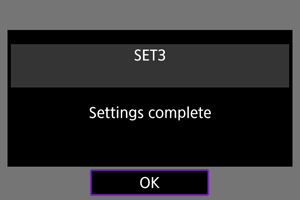
- Ponovno se prikazuje izbornik [Network settings].
- Podaci o postavkama spremaju se u fotoaparat.
Podešenja veze za Browser Remote sada su dovršena.
Napomena
- Postavke WFT računa možete promijeniti u izborniku [WFT account] (), kojima pristupate odabirom [Browser Remote settings] u [Connection option settings]. I broja porta možete promijeniti u izborniku [Browser Remote settings] odabirom [Port no. (HTTP)] ili [Port no. (HTTPS)]. Međutim, obično nije potrebno mijenjati broj porta (80 za HTTP, 443 za HTTPS).
Prikaz značajke Browser Remote
Iz preglednika se prijavite na stranicu za Browser Remote na fotoaparatu. Provjerite jesu li fotoaparat i računalo već povezani žičnom LAN vezom.
Provjera IP adrese fotoaparata
Za pristup fotoaparatu iz preglednika morate u adresnu traku preglednika unijeti IP adresu fotoaparata, prikazanu u koraku 5.
-
Odaberite [
: Network settings].
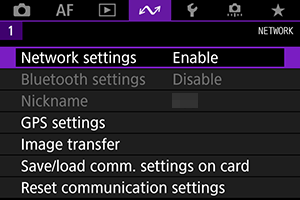
-
Odaberite [Connection settings].
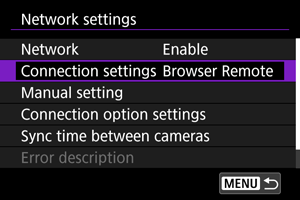
-
Odaberite [SET* Browser Remote].
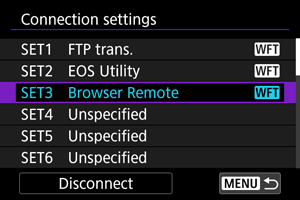
-
Odaberite [Confirm settings].
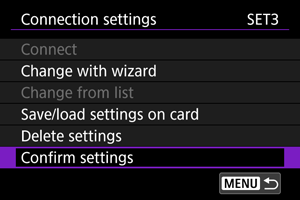
- Prikazuju se detalji postavke.
-
Provjerite postavke.
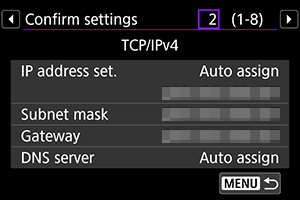
- Okrenite kotačić
za pristup drugim stranicama.
- Pribilježite si IP adresu.
- Nakon provjere pritisnite tipku
za izlaz iz izbornika za potvrdu.
- Okrenite kotačić
Prijava u Browser Remote
-
Otvorite preglednik.
- Otvorite preglednik na računalu.
-
Unesite URL.
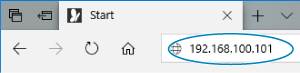
- U adresno polje unesite IP adresu pribilježenu u koraku 5.
- Pritisnite tipku Enter.
-
Unesite podatke za [Login name] i [Password].
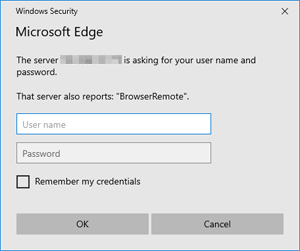
- U [Login name] (korisničko ime) i [Password] unesite podatke koje ste naveli u Konfiguriranje postavki veze za Browser Remote.
- Odaberite [OK] za prikaz glavnog izbornika za Browser Remote.
-
Konfigurirajte zadane postavke prema potrebi.
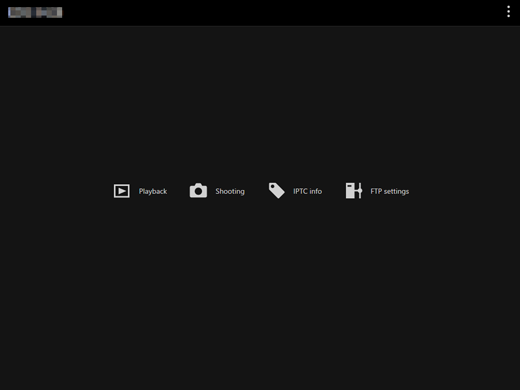
-
Odaberite [
 ] za prikaz izbornika.
] za prikaz izbornika.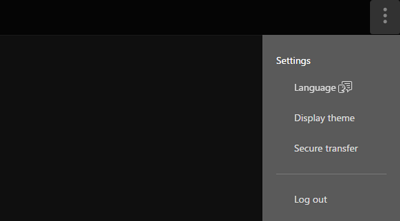
-
Language
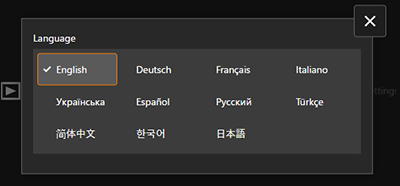
Omogućuje odabir jezika prikaza.
-
Display theme
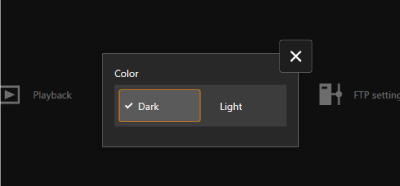
Možete podesiti boju pozadine za Browser Remote.
-
AF for still photo shooting
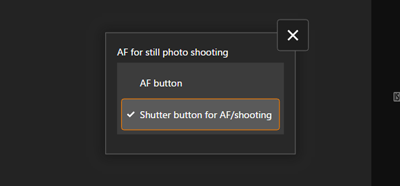
Prikazuje se ako u koraku 9 odaberete [Shooting].
Omogućuje konfiguriranje rada automatskog izoštravanja za fotografije. Odaberite [AF button] ili [Shutter button for AF/shooting].
-
Odabir funkcije snimanja/kartice

Prikazuje se ako u koraku 9 odaberete [Shooting].
Omogućuje podešavanje funkcije snimanja i odabir kartice.
-
Shutter mode
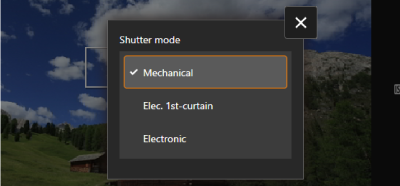
Prikazuje se ako u koraku 9 odaberete [Shooting].
Možete podesiti način rada zatvarača za snimanje fotografija.
-
Secure transfer
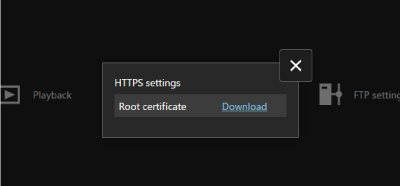
Omogućuje preuzimanje korijenskog certifikata i pristup FTP poslužitelju kada ćete se povezati s FTP poslužiteljem putem HTTPS-a.
-
Log out
Odaberite za prekid Browser Remote veze.
-
-
Oprez
- Browser Remote nije dostupan ako preglednik ne podržava JavaScript.
- Neke stavke izbornika nisu dostupne pri povezivanju s fotoaparatom.
Pretraživanje snimaka
Omogućuje vam pregledavanje snimaka na karticama u fotoaparatu.
-
Odaberite [Playback].
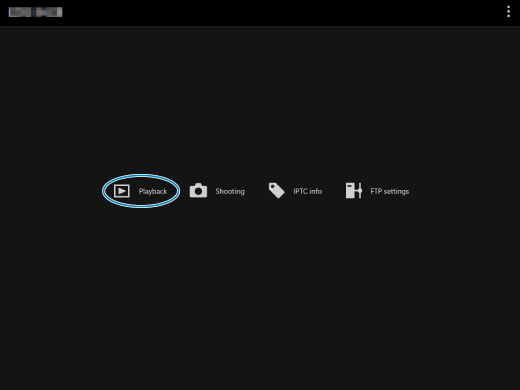
-
Prikazuje se izbornik za pregled snimaka.
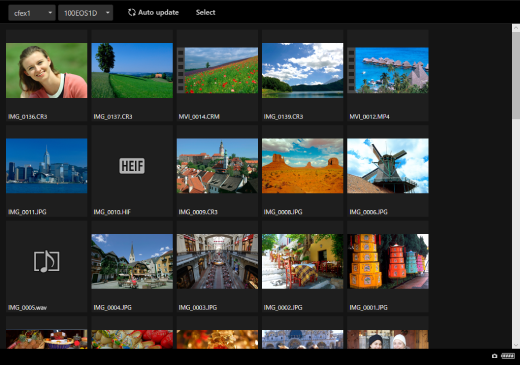
-
-
Odaberite karticu i mapu.
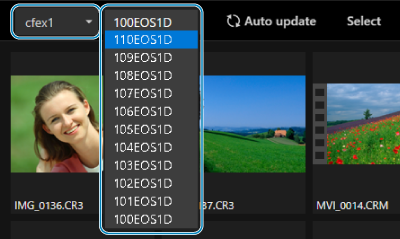
- Odaberite karticu u padajućem popisu s lijeve strane.
- Odaberite mapu u padajućem popisu s desne strane.
-
Izvedite potrebne postupke sa snimkama.
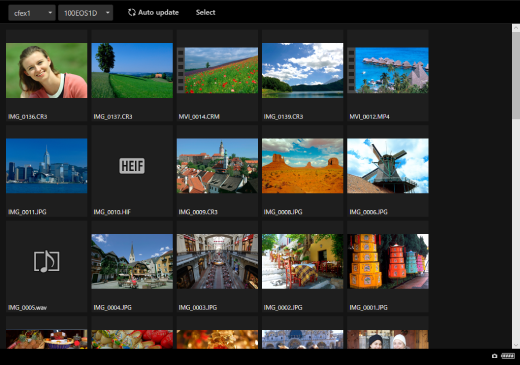
-
Ako je uključena postavka [Auto update], snimljena se fotografija prikazuje automatski.
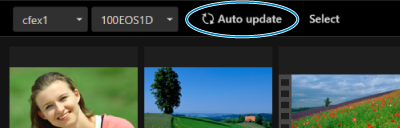
-
Ako je odabrano [Select], možete odabrati više snimaka.

Odabirom pojedinih sličica odabire se svaka snimka zasebno. Ponovnim odabirom sličica briše se odabir.
Odabirom [Select all] označavaju se sve snimke u izborniku za pregledavanje kao odabrane.
Ako odaberete [Clear all], briše se odabir svih snimaka.
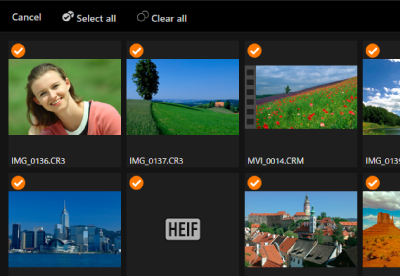
Ako odaberete [Cancel], prikaz se vraća se izbornik za pregledavanje.
-
Odabir sličice prebacuje na izbornik reprodukcije i prikazuje sliku uvećanu.
Izbornik reprodukcije fotografija
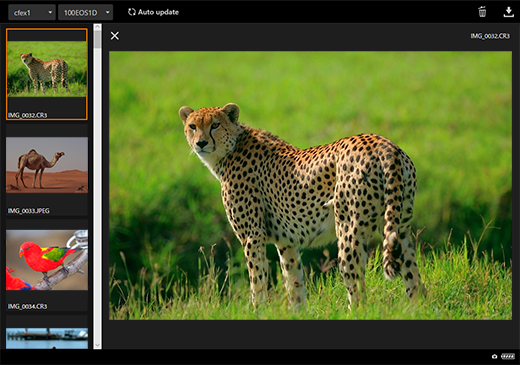
Izbornik reprodukcije videozapisa
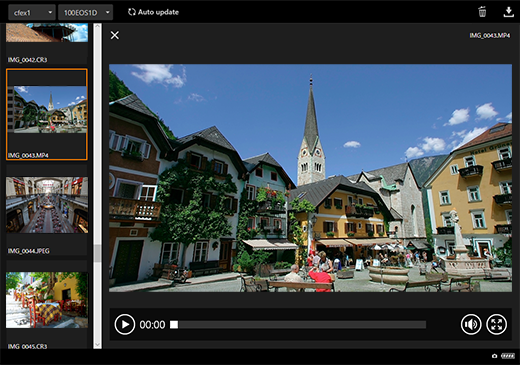
Izbornik reprodukcije audiozapisa
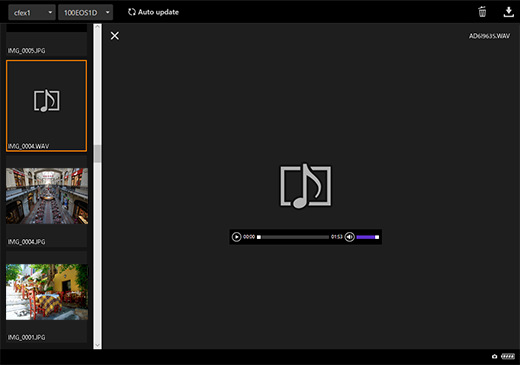
-
Omogućuje odabir snimke, a [
 ] zatim briše snimku.
] zatim briše snimku.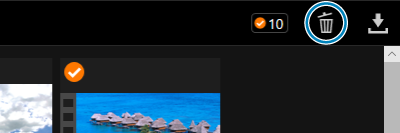
-
Omogućuje odabir snimke, a zatim tipka [
 ] pokreće preuzimanje snimke na računalo.
] pokreće preuzimanje snimke na računalo.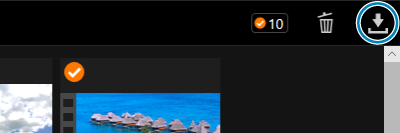
-
Napomena
- Performanse računala i korišteni preglednik mogu spriječiti ili odgoditi prikaz snimke ili spriječiti njeno preuzimanje.
Daljinsko snimanje
Za daljinsko snimanje možete upotrebljavati Browser Remote.
Snimanje fotografija
-
Odaberite [Shooting].
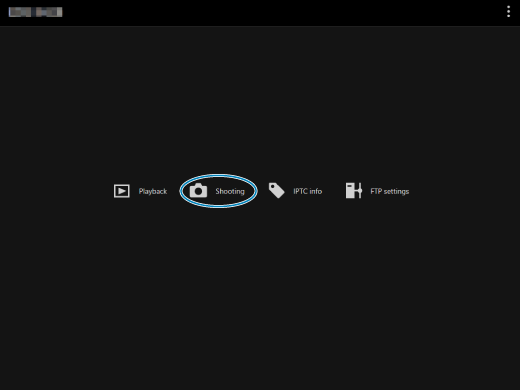
-
Prikazuje se izbornik za daljinsko snimanje.
-
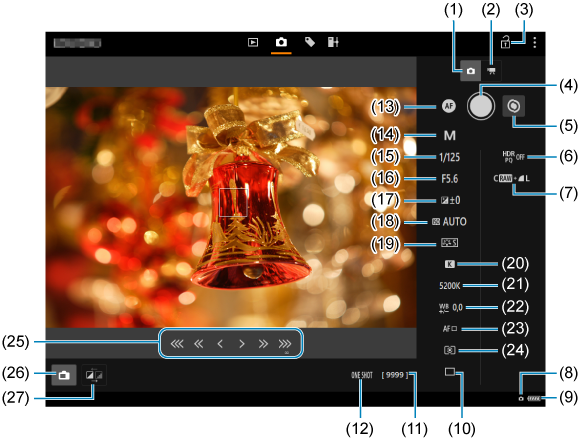
- (1)Tipka za snimanje fotografija
- (2)Tipka za snimanje videozapisa
- (3)Ikona za blokadu funkcija
- (4)Okidač
- (5)Preklopna tipka ručnog izoštravanja
- (6)HDR snimanje
- (7)Kvaliteta slike
- (8)Browser Remote veza
- (9)Kapacitet baterije
- (10)Način okidanja
- (11)Dostupan broj snimaka
- (12)Automatsko izoštravanje
- (13)Tipka AF
- (14)Mod snimanja
- (15)Brzina zatvarača
- (16)Otvor blende
- (17)Kompenzacija ekspozicije
- (18)ISO osjetljivost
- (19)Picture Style
- (20)Balans bjeline
- (21)Temperatura boje
- (22)Korekcija balansa bjeline
- (23)Metoda autofokusa
- (24)Načini mjerenja svjetla
- (25)Tipka MF
- (26)Tipka za Live View snimanje
- (27)Preklopna tipka za kvalitetu Live View slike
-
Odaberite (1) tipku za snimanje fotografija

-
Podesite preklopku načina izoštravanja na objektivu na
.
-
Prikažite Live View sliku.
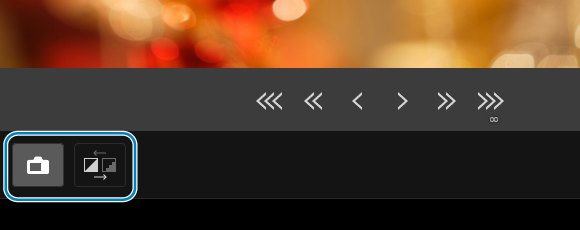
- Kako biste uključili ili isključili Live View, odaberite (26) tipku za Live View snimanje.
- Za responzivniji prikaz Live View slike odaberite (27) tipku za promjenu kvalitete Live View slike koja će smanjiti kvalitetu slike kako bi se poboljšala odzivnost. Za vraćanje izvorne kvalitete slike odaberite ponovno.
-
Podesite snimanje.
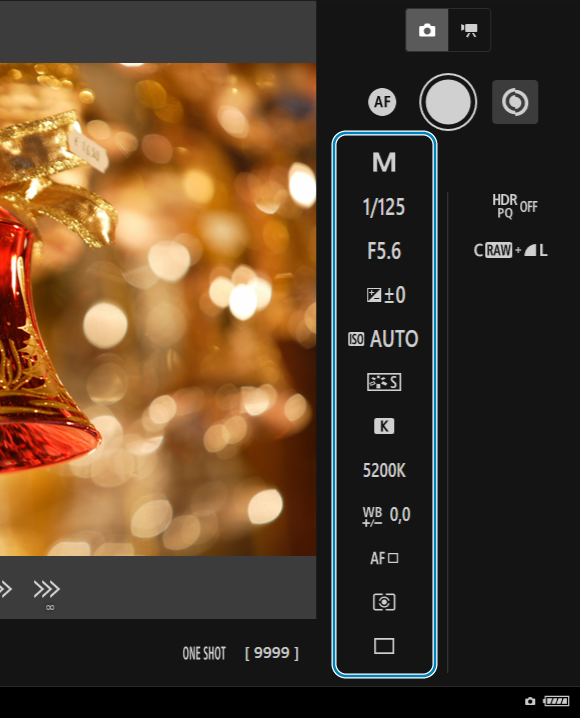
- Odaberite podešenja (kao što je kvaliteta slike) za pregled pojedinosti postavki koje možete podesiti.
- Podesite postavke po potrebi.
-
Izoštrite objekt.
Uz automatsko izoštravanje
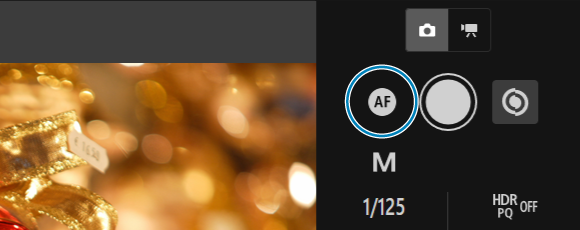
- Kako biste započeli AF s [AF button] tipkom odabranom u izborniku [AF for still photo shooting], odaberite (13) tipku AF-a.
- Odaberete li [Shutter button for AF/shooting] u izborniku [AF for still photo shooting], pri dodiru tipke okidača (4) fotoaparat automatski izoštrava i snimi fotografiju.
Uz ručno izoštravanje
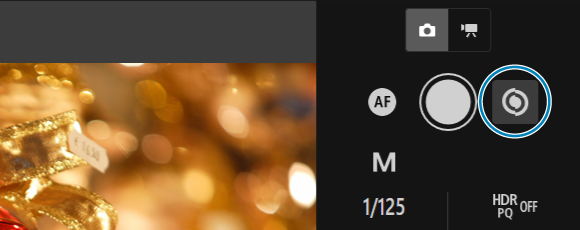
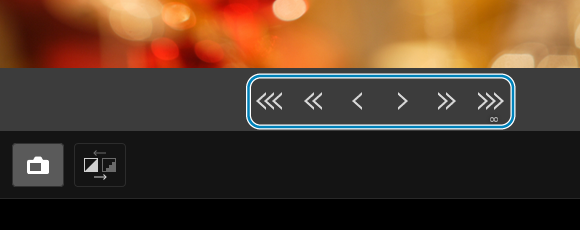
- Kako biste prikazali/sakrili (25) prikaz tipke za ručno izoštravanje (MF), odaberite (5) preklopnu tipku MF.
- Odaberite tipku (25) MF, a zatim ručno izoštrite. Kako biste prilagodili fokus prema prednjem planu, upotrijebite [


 ], a za izoštravanje pozadinu rabite [
], a za izoštravanje pozadinu rabite [

 ].
]. -
Dostupne su tri razine izoštravanja.
[
 ] [
] [ ]: Zrnato
]: Zrnato[
 ] [
] [ ]: Srednje
]: Srednje[
 ] [
] [ ]: Fino
]: Fino
-
Snimajte.
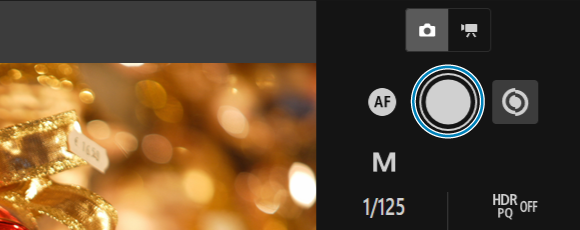
- Odaberite tipku okidača (4) za snimanje.
- Snimke se spremaju na karticu u fotoaparatu.
- Za pregledavanje i preuzimanje snimaka pogledajte Pretraživanje snimaka.
Oprez
- Ovisno o statusu komunikacije, prikaz slike ili okidanje mogu se odvijati sporije no obično.
- Snimanje fotografija nije moguće ako je preklopka za Live View snimanje / snimanje videozapisa postavljena na
.
Snimanje videozapisa
-
Odaberite [Shooting].
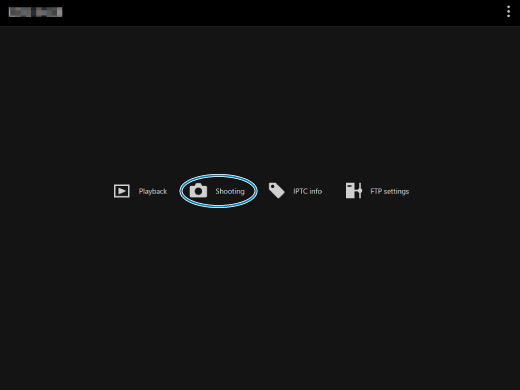
-
Prikazuje se izbornik za daljinsko snimanje.
-
-
Odaberite (2) tipku za snimanje videozapisa.
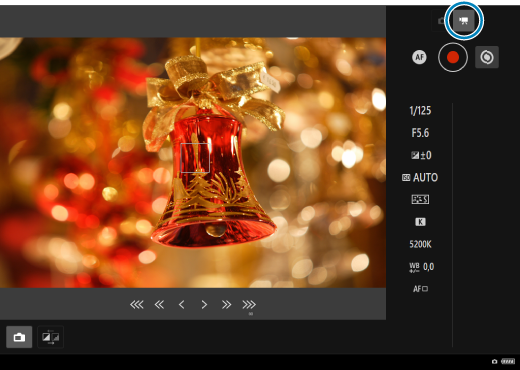
-
Podesite postavke po potrebi.
-
Slijedite korake 3 – 6 u Snimanje fotografija.
-
-
Snimite videozapis.
Pripravno stanje za snimanje videozapisa

Tijekom snimanja videozapisa
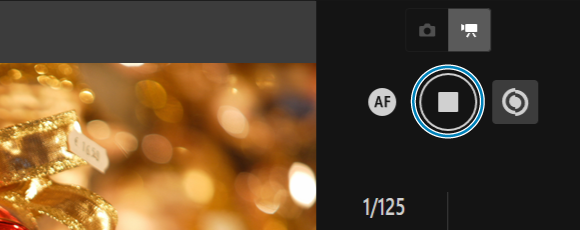
- Odaberite (4) tipku okidača, a kad otpustite tipku, započinje snimanje videozapisa.
- Tijekom snimanja videozapisa, crvena oznaka [○] na okidaču (4) promijeni se u bijelu oznaku [□].
- Kako biste zaustavili snimanje videozapisa, ponovno pritisnite (4) tipku okidača pa je otpustite.
Registriranje IPTC podataka
Omogućuje uređivanje i registraciju IPTC* podataka (komentari na snimke, poput opisa, špice i mjesta snimanja) na fotoaparatu. Snimke se mogu označiti s IPTC podacima registriranim na fotoaparatu.
International Press Telecommunications Council
-
Odaberite [IPTC info].
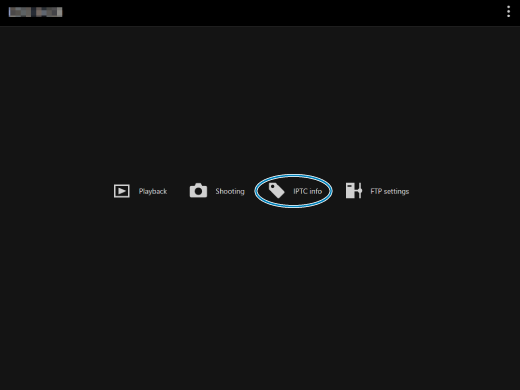
-
Prikazuje se izbornik za uređivanje IPTC podataka.
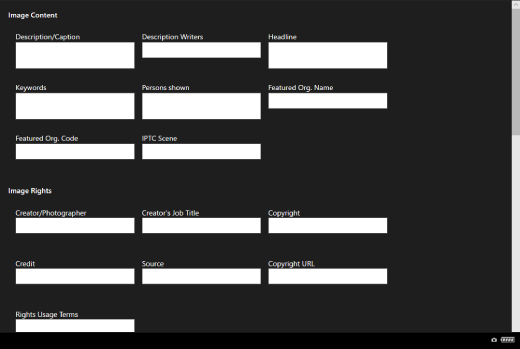
-
-
Odaberite [Load from file].
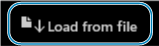
- Za učitavanje IPTC podataka (u XMP formatu) odaberite [Load from file].
-
Uredite i registrirajte podatke prema potrebi.
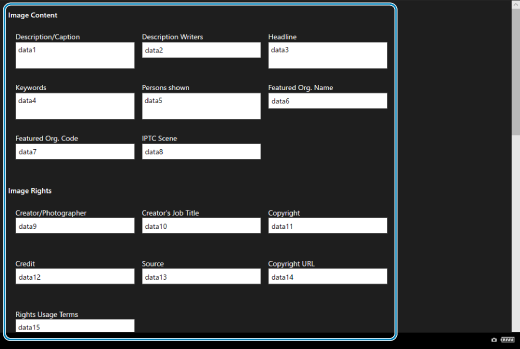
-
Odaberete li [Add to camera], uređeni IPTC podaci primjenjuju se na fotoaparat.
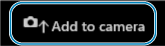
Time se također opcija prilagođene funkcije fotoaparata [
8: Add IPTC information] podešava na [
].
-
Za spremanje IPTC podataka (u XMP formatu) odaberite [Save to file].

-
Odabirom [Clear camera info] briše se svi IPTC podaci registrirani na fotoaparatu.
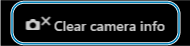
Time se također opcija prilagođene funkcije fotoaparata [
8: Add IPTC information] podešava na [
].
-
Odaberete li [Clear], brišu se svi IPTC podaci.
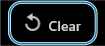
-
Konfiguriranje postavki FTP poslužitelja
Ako ćete FTP prijenos koristiti za daljinsko snimanje, možete promijeniti odredišni FTP poslužitelj postavkama povezivanja fotoaparata ().
-
Odaberite [FTP settings].
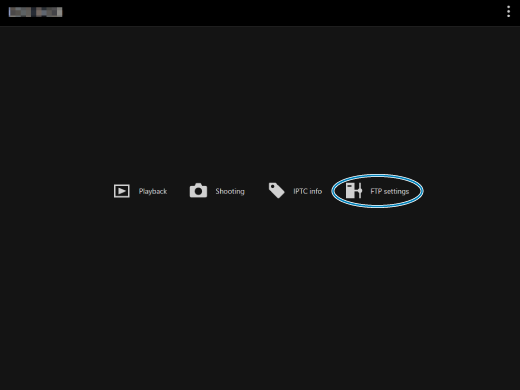
-
Prikaže se izbornik za podešavanje FTP-a.
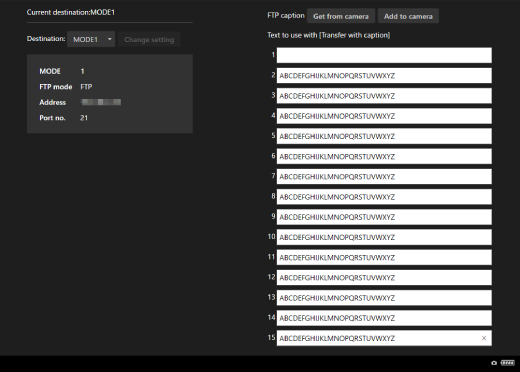
-
-
Odaberite registrirane postavke veze na FTP poslužitelju koje želite koristiti.
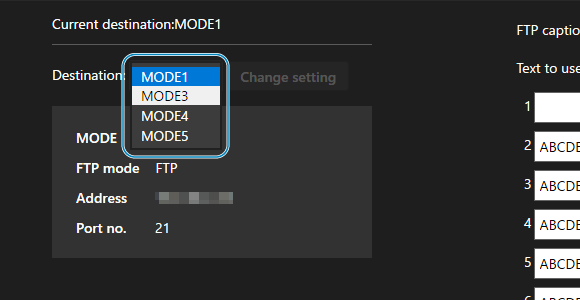
-
Odaberite [Change setting].
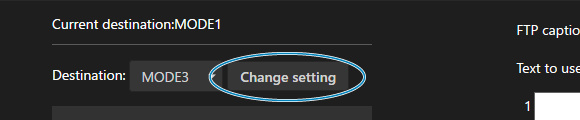
-
Postavke veze fotoaparata mijenjaju se u odabrane postavke.
-
Sastavljanje i registriranje opisa
Možete izraditi opise i registrirati ih na fotoaparatu kako biste ih koristili kao što je opisano u odjeljku Dodavanje opisa prije prijenosa.
-
Odaberite [FTP settings].

-
Prikaže se izbornik za podešavanje FTP-a.
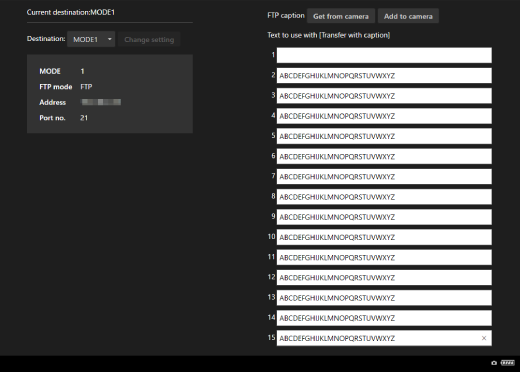
-
-
Unesite jedan ili više opisa.
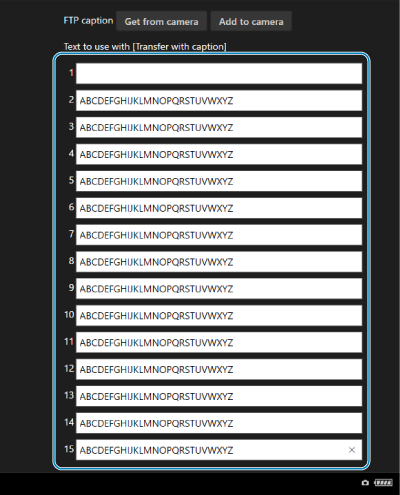
- Unesite do 31 znak (u ASCII formatu).
- Za učitavanje podataka opisa pohranjenih na fotoaparatu odaberite [Get from camera].
-
Podesite opise na fotoaparatu.

- Odaberite [Add to camera] kako biste podesili nove opise na fotoaparatu.
